PS-创建属于自己的雨滴画笔,只需简单几步,你值得拥有!

首先,我要“赞”一下这天气,真的太棒了,每天都让我瑟瑟发抖,这天气让我有种错觉是不是秋天~
不过,相比冬天和夏天,我还是喜欢这么“赞”的天气。
开场白完了,今天讲的内容重点的创建画笔预设和前几天讲的自定义水印图案有很多相似的地方。
好了废话不多说开始表演!
1.创建1920*1080像素的画布
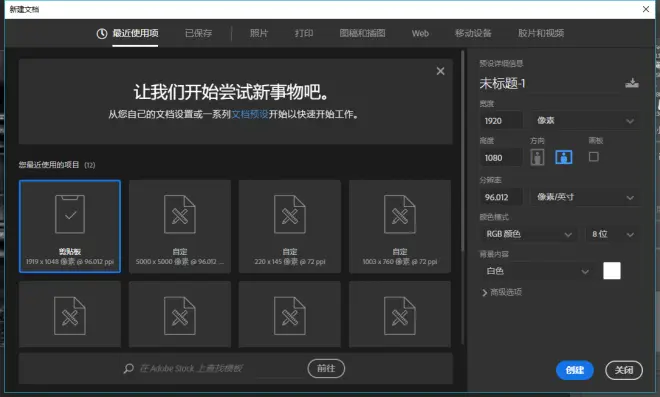
2.点击椭圆工具按住Shift画出正圆后,在滤镜菜单栏下选择液化在选择栅格化。
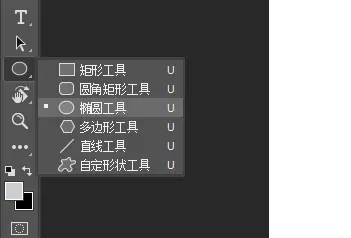
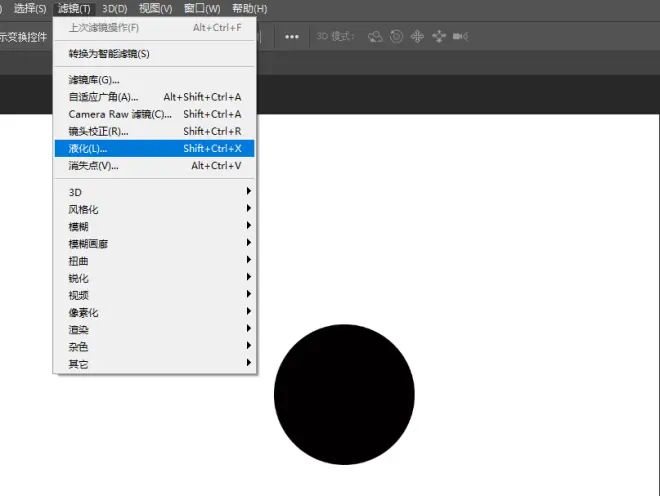

3.鼠标拖拽圆的一角画出水滴形状,Ctrl+T调整水滴形状。
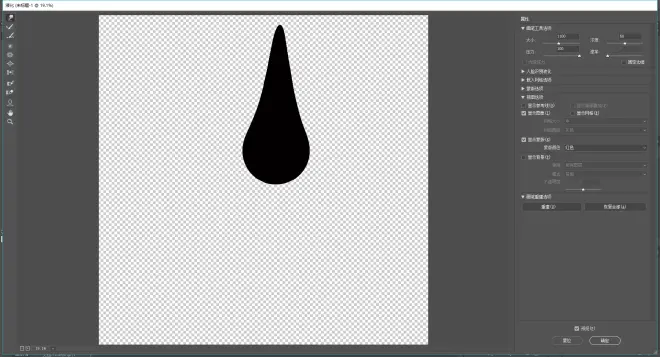
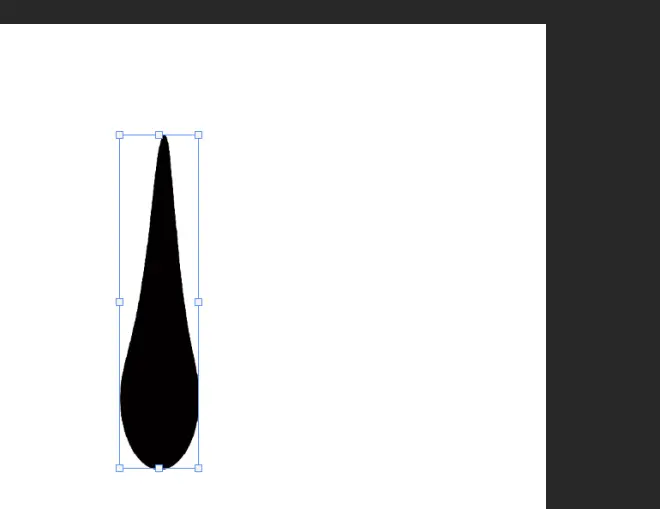
4.在编辑菜单栏下选择自定义画笔预设,填写自己容易记住的名字,创建完成可以先在画布上画几笔爽一爽!
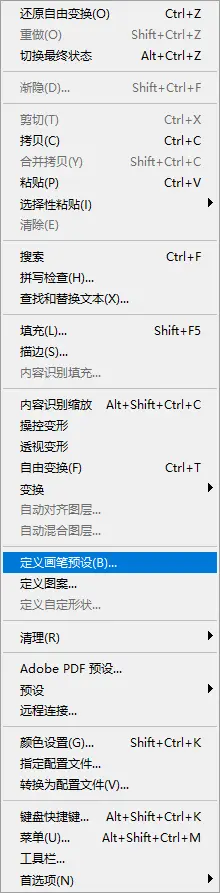
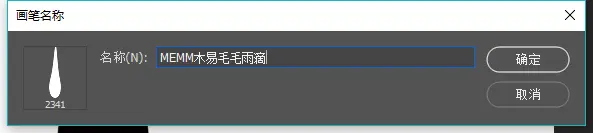
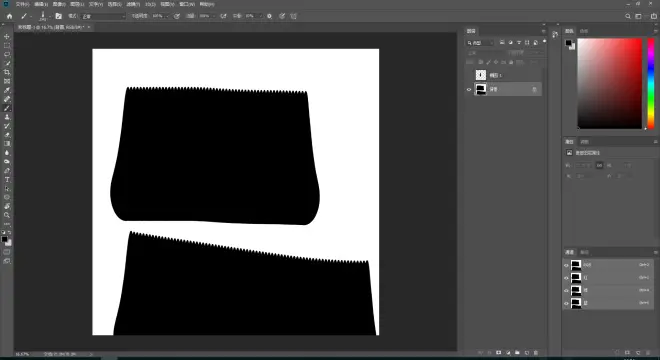
5.快捷键F5选择画笔笔尖形状调整间距195%,继续画布上爽一爽。
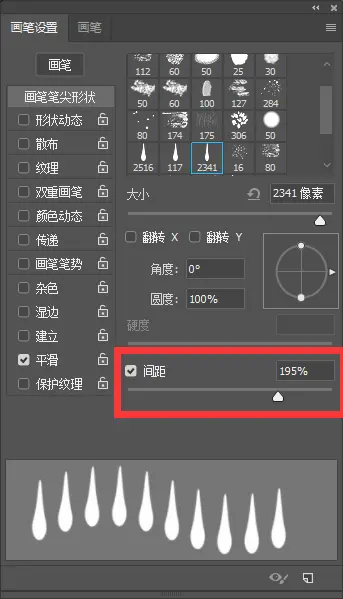
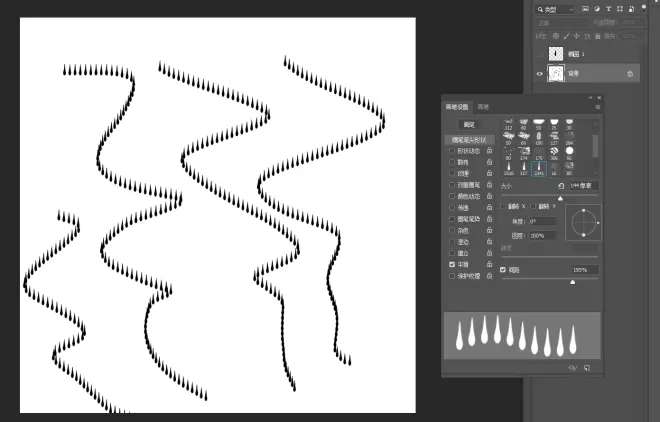
6.在画笔设置里点击形状动态调整大小抖动66%,继续画布上爽一爽。
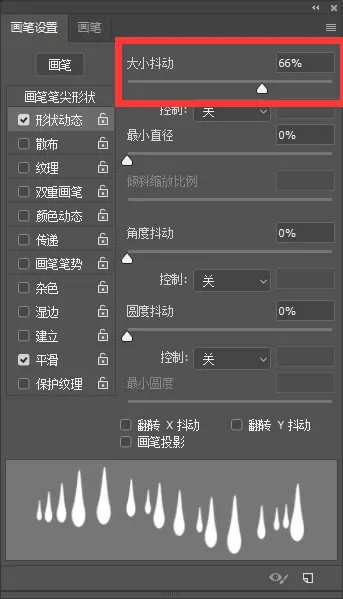

7.在画笔设置里调整散布为859%,这个调整完基本就算完成了,感受一下画雨的感觉吧。
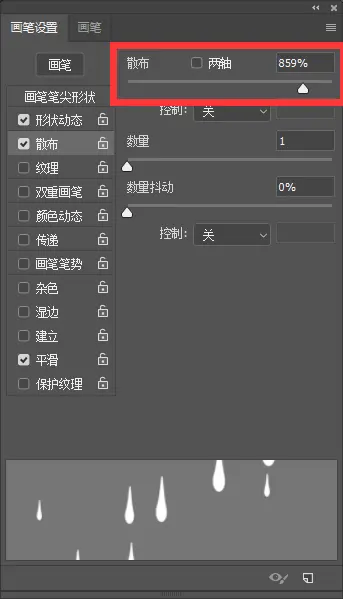
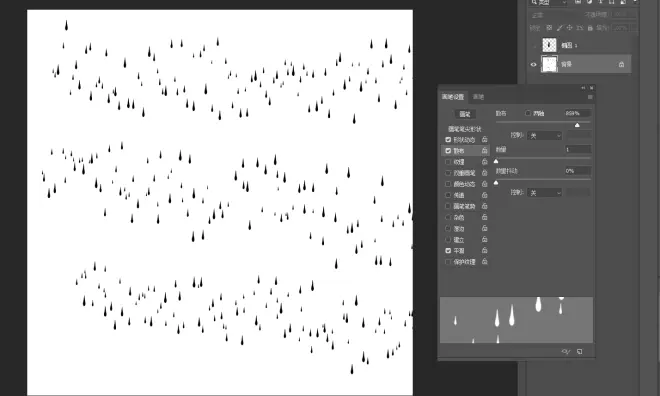
8.在画布上点击右键保存画笔预设。
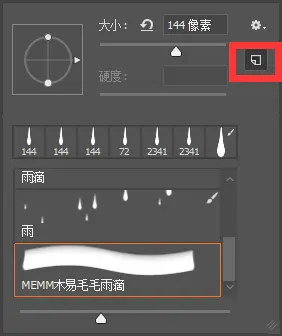
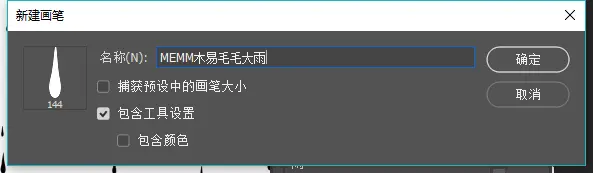
雨滴画笔预设已经完成,我们在继续延伸一下他的使用。

1.把图片拖进PS右键点击我们自己创建的雨滴画笔,这里注意下画笔的颜色和大小调整。
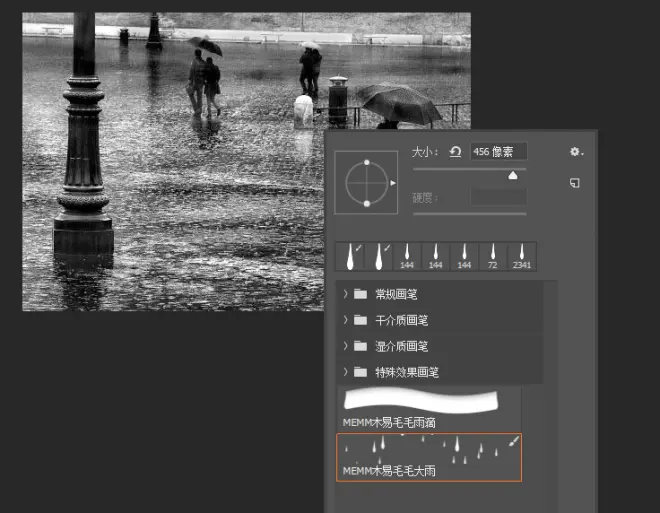
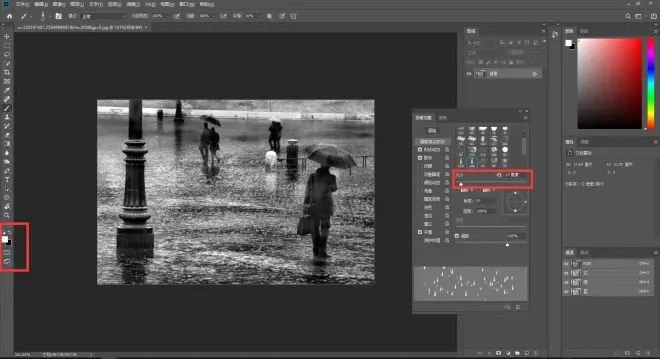
2.用画笔在图片上画出雨滴
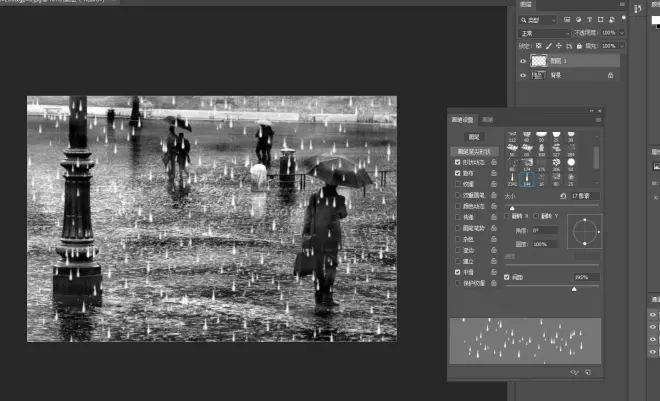
3.点击滤镜菜单栏选择模糊-动感模糊,角度90度19像素。继续选择模糊-高斯模糊1.1像素
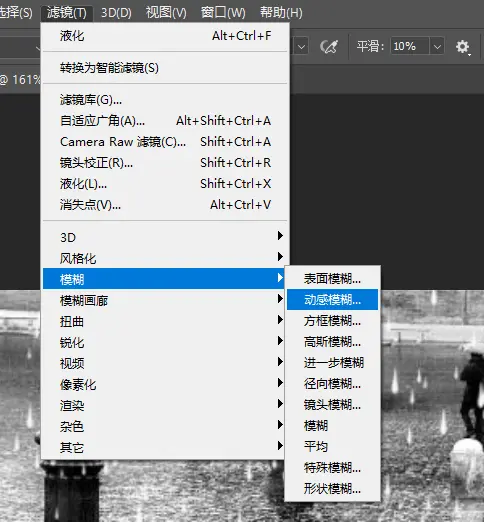
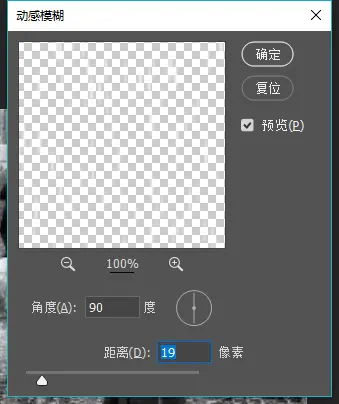
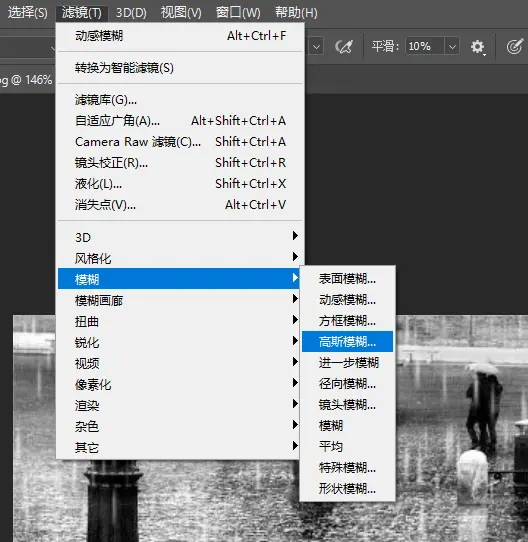
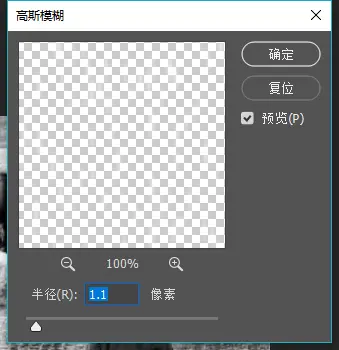
4.为了让画面更加生动,我们添加镜头前的雨滴调整雨滴大小86像素动感模糊24像素高斯模糊4.2像素。
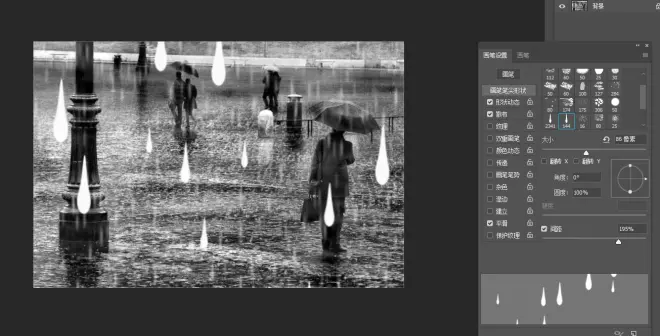
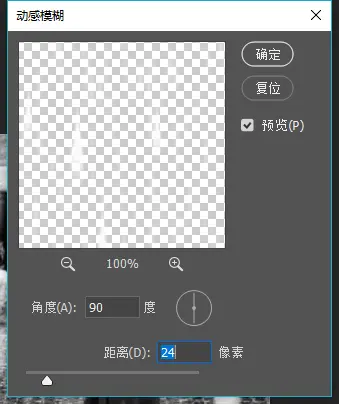
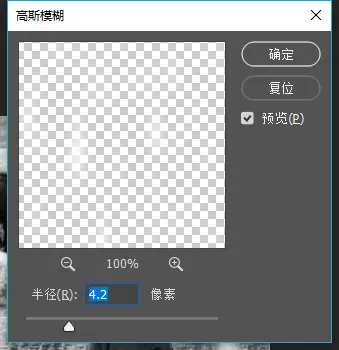

今天在延伸下雨滴画笔还能做什么?请看下面的表演!
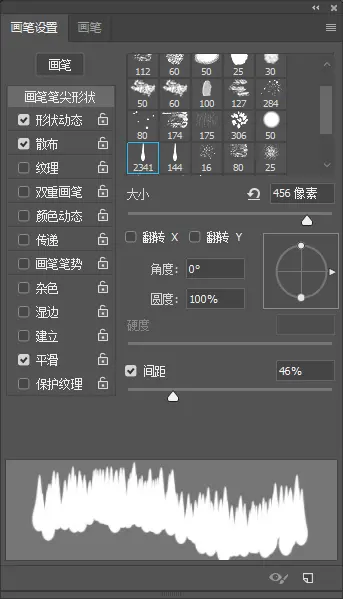

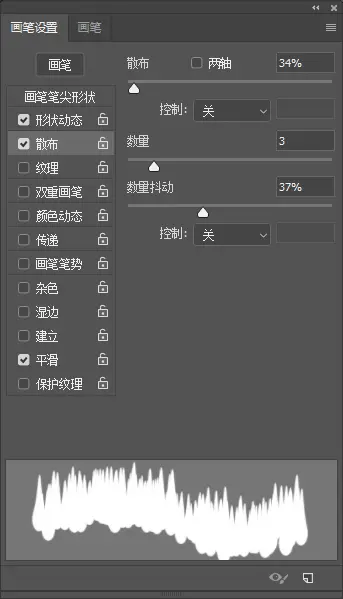
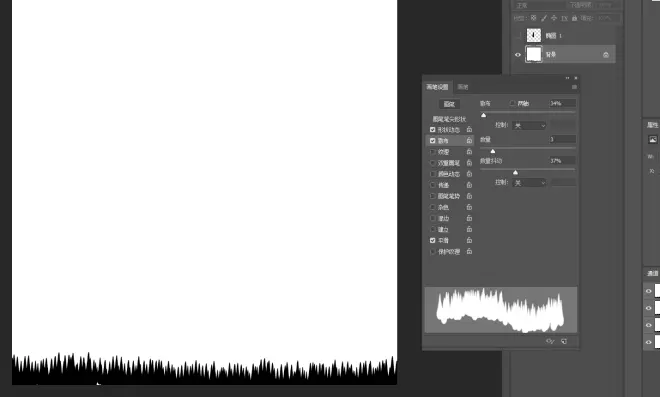
嗯?这个是草对吧?虽然是黑色的草!哈哈啊哈哈~
今日总结:
1.液化
2.创建自定义画笔预设
3.动感模糊、高斯模糊
4.图片简单合成
今天讲的自定义画笔预设和自定义图案有想相似,通过自定义画笔预设可以制作很多不用的图案进行作品创作,今天的课程希望大家发散思维,多做多思考。这样对自身的技能成长和工作都有很大的帮助。
最后大家有什么想学或者有什么不懂的问题可以留言私信哦~
在说一句记得留言点赞转发哦~谢谢~

